1、 系统-可选功能-更多windows功能-勾选适用于Linux的Window子系统 然后重启电脑
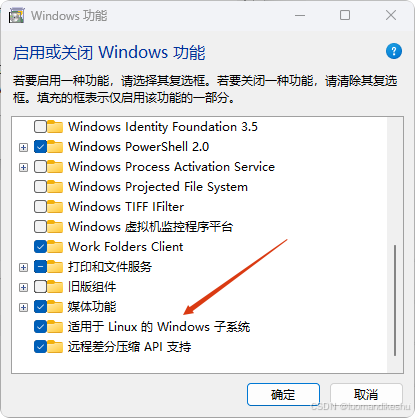
2 打开window11终端输入命令 wsl --update
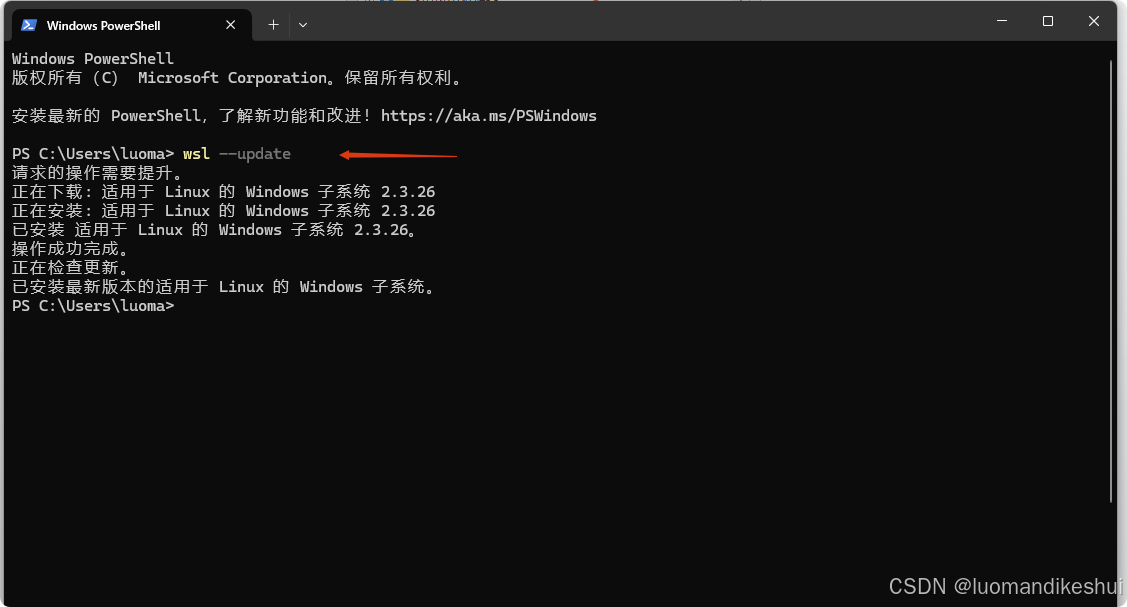
3 以管理员方式运行powerShell(终端)输入命令 wsl --set-default-version 2
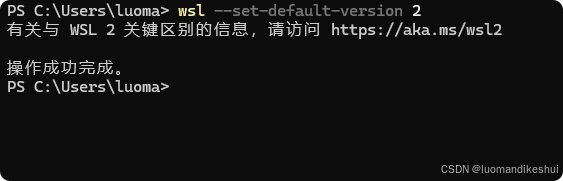
4 打开Microsoft Store 搜索你想要的Linux发行版(如Ubuntu)
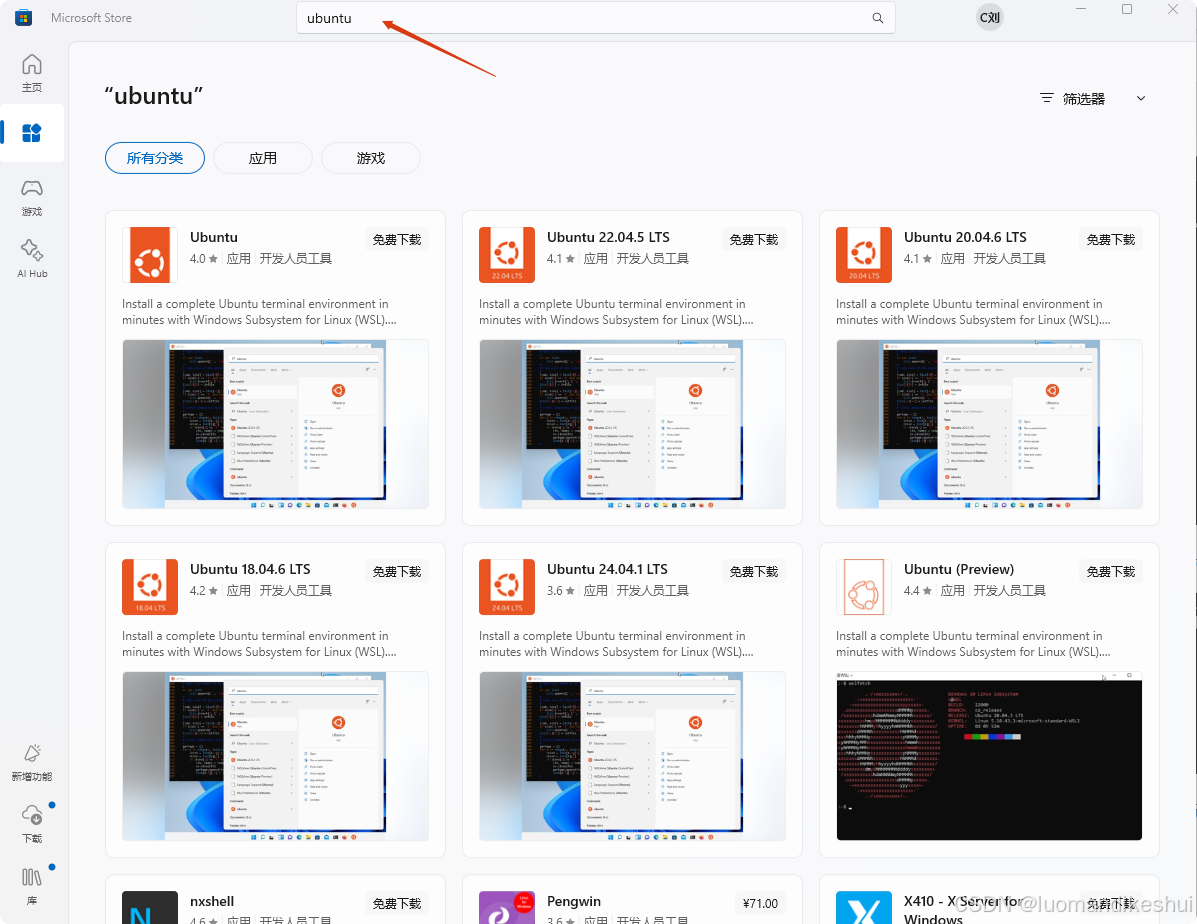
5 单击要安装的ubuntu版本点击获取进行安装 至此安装完成
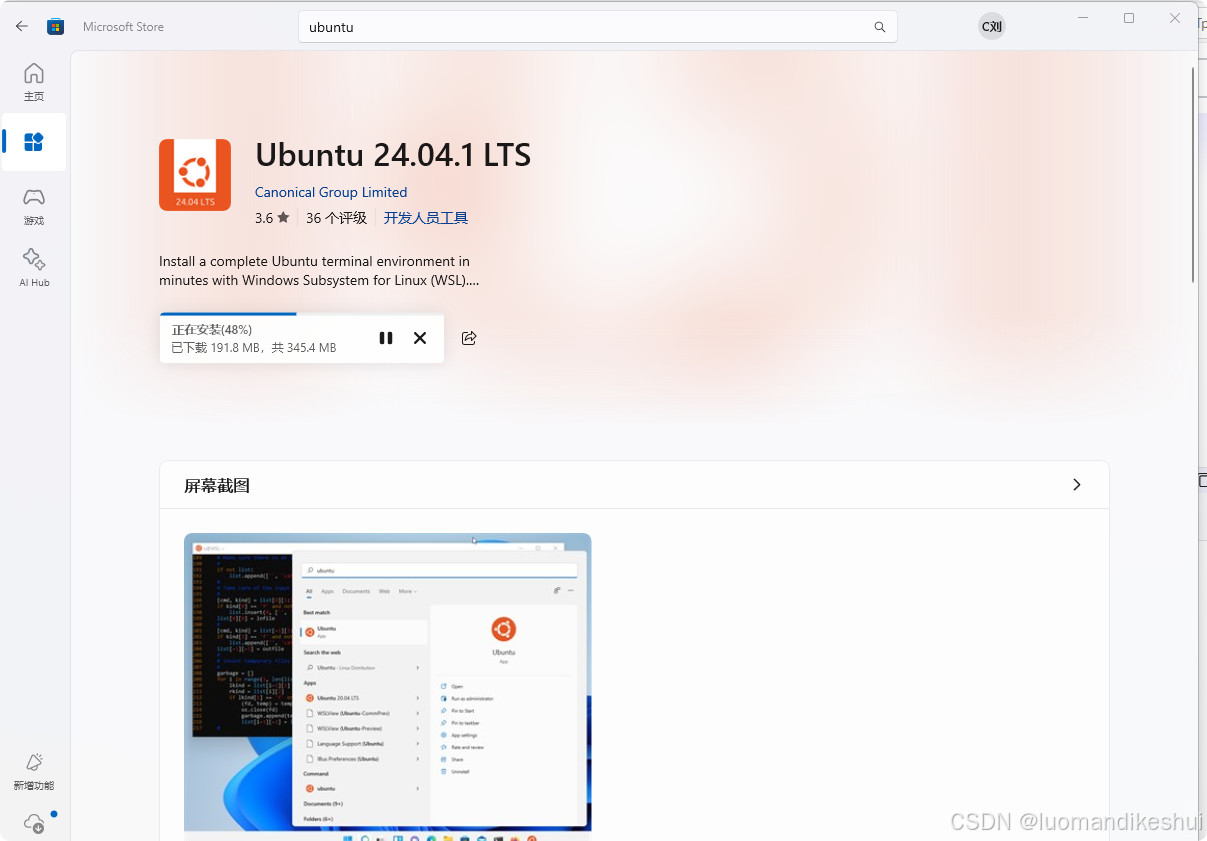
1、 系统-可选功能-更多windows功能-勾选适用于Linux的Window子系统 然后重启电脑
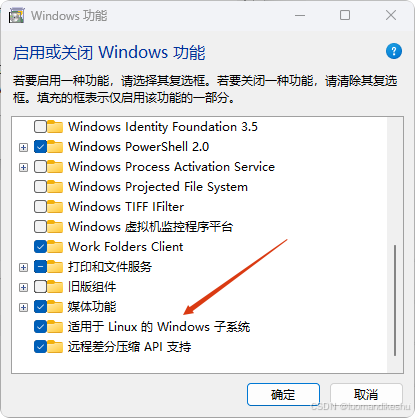
2 打开window11终端输入命令 wsl --update
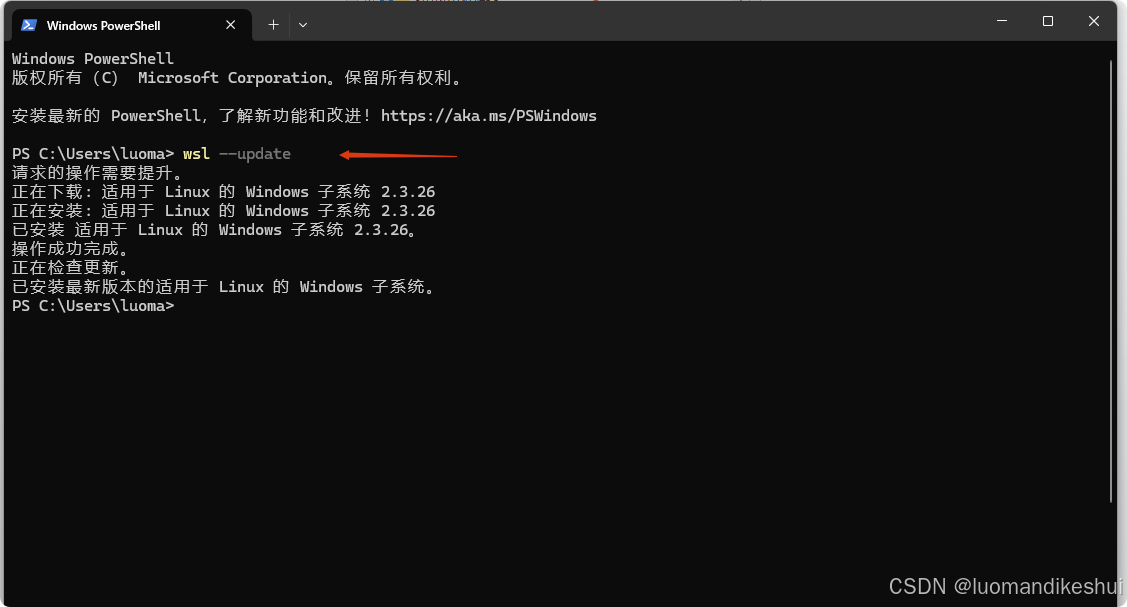
3 以管理员方式运行powerShell(终端)输入命令 wsl --set-default-version 2
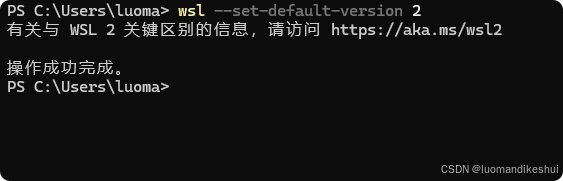
4 打开Microsoft Store 搜索你想要的Linux发行版(如Ubuntu)
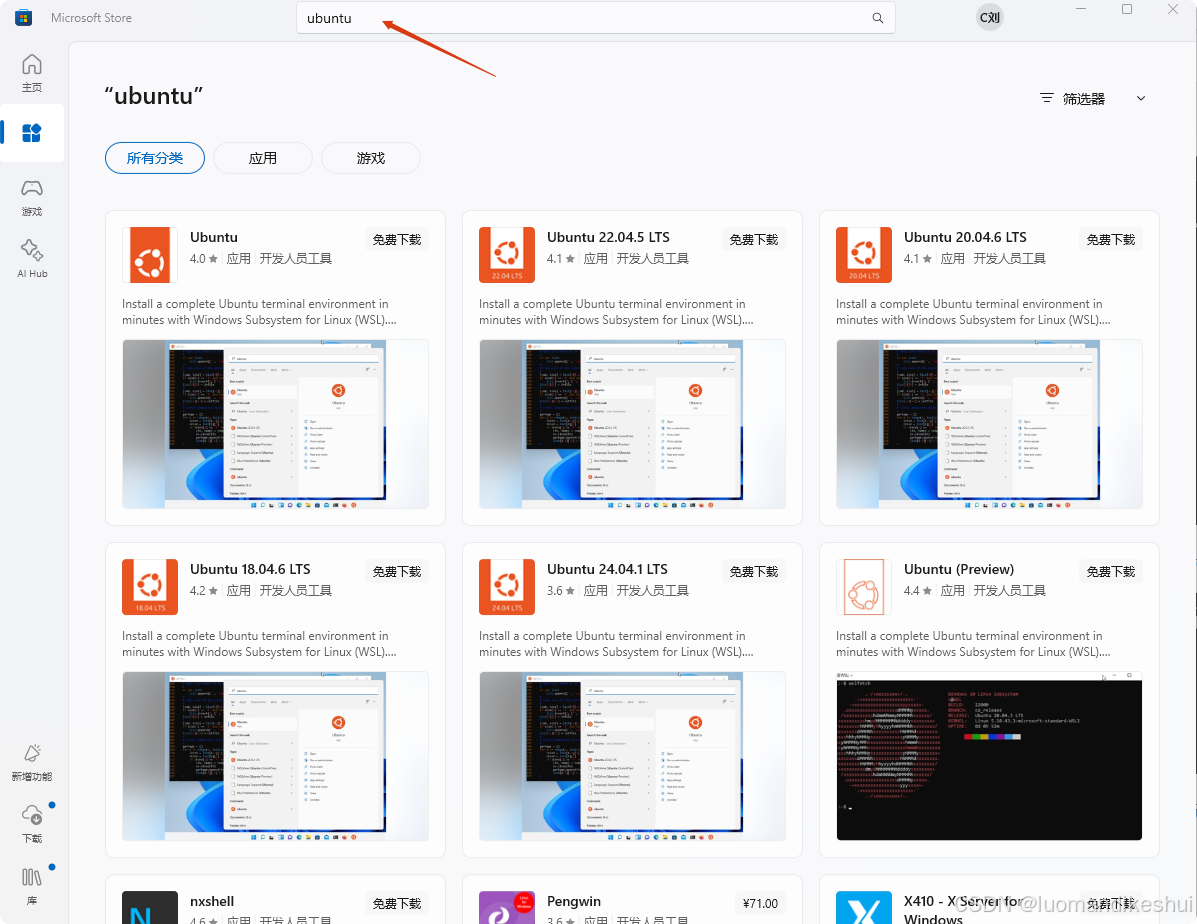
5 单击要安装的ubuntu版本点击获取进行安装 至此安装完成
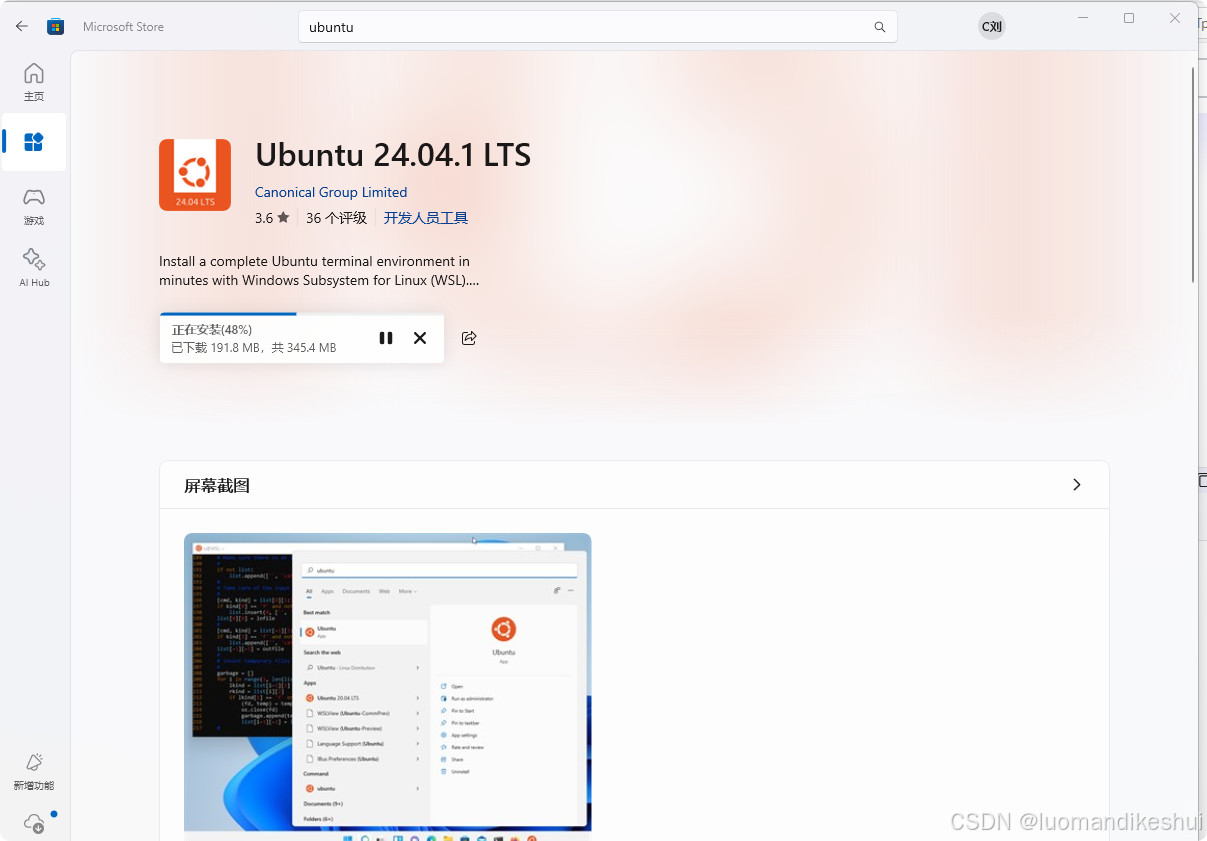
 714
714

 被折叠的 条评论
为什么被折叠?
被折叠的 条评论
为什么被折叠?


